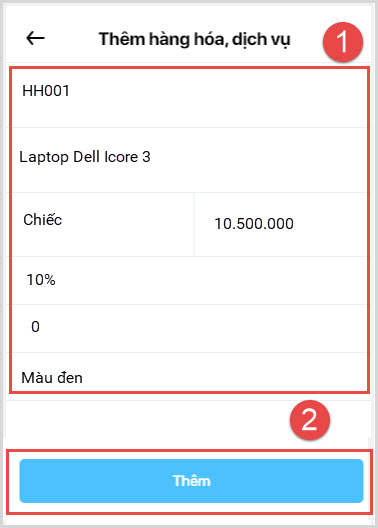1. Vào mục Khác chọn Hàng hóa, dịch vụ.
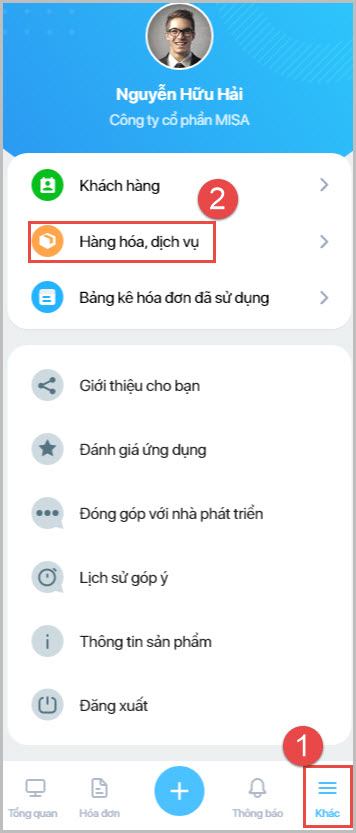
2. Nhấn biểu tượng ![]() để thêm mới hàng hóa, dịch vụ.
để thêm mới hàng hóa, dịch vụ.
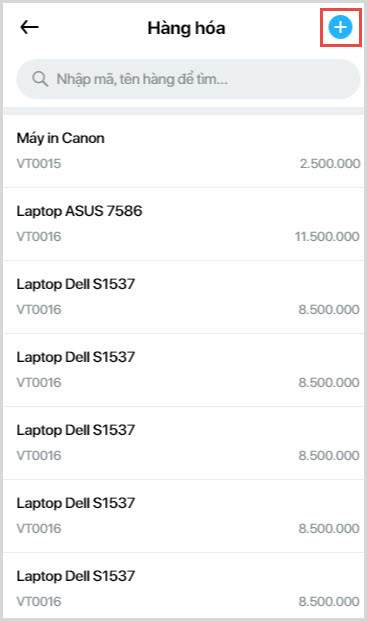
3. Khai báo thông tin hàng hóa, dịch vụ.
Lưu ý :
- Bắt buộc phải khai báo các thông tin có dấu (*).
- Các thông tin: Đơn vị tính, Giá bán, Thuế suất GTGT (%), Tỷ lệ CK (%) sẽ được lấy lên hóa đơn tương ứng với từng Mã hàng hóa.
4. Nhấn Thêm.